
Steam Link byl vytvořen pro Steam Controller, ale Valve přidal podporu pro ostatní, včetně milovaného ovladače Xbox One. Nedávné aktualizace firmwaru umožnily nativní podporu vibrací. Zde je postup, jak to povolit.
Předchozí omezení připojení Bluetooth znamenaly, že oficiální ovladač Xbox One nemohl podporovat „rachotivé“ funkce her na ničem jiném než na PC s oficiálním bezdrátovým klíčem nebo přímým kabelovým připojením. Pokud ale aktualizujete firmware samotného ovladače, ať už prostřednictvím konzoly Xbox One nebo Windows 10, můžete vibrace povolit také přes Bluetooth. Přepněte několik nastavení na streamovacím zařízení Steam Link a jste připraveni na dálku hrát počítačové hry s vibracemi pomocí de facto standardního ovladače.
Co budete potřebovat
Za prvé, pouze nejnovější revize ovladače Xbox One obsahuje Bluetooth - předchozí revize není kompatibilní s Steam Link. Tento nový design se někdy označuje jako „ovladač Xbox One S.“ Můžete je rozdělit, protože aktualizovaná verze lisuje oblast tlačítek Xbox do plastu primárního prostředí, zatímco stará verze má samostatnou lesklou část, která se formuje do ramenních tlačítek. Takhle:

Pokud máte ovladač nalevo, je dobré jít. Všimněte si, že oba vzory přicházejí v různých barvách a vzorech.
Budete také potřebovat Steam Link s aktivním síťovým připojením k místnímu počítači a internetu a kabelem microUSB. Firmware ovladače můžete aktualizovat pomocí systému Windows 10 nebo konzoly Xbox One.
Krok první: Aktualizace firmwaru řadiče
Nejprve budete muset ujistěte se, že na vašem ovladači Xbox One běží nejnovější firmware , který umožňuje vibrace přes Bluetooth. Pokud provádíte aktualizaci prostřednictvím počítače, měli byste se ujistit, že jste si ji stáhli oficiální aplikace Příslušenství Xbox z obchodu Microsoft Windows 10.
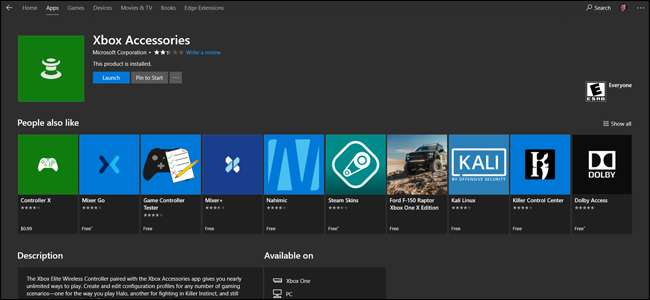
Spusťte aplikaci a poté připojte ovladač Xbox One k počítači pomocí kabelu MicroUSB. V hlavní nabídce aplikace klikněte na „Další možnosti“.
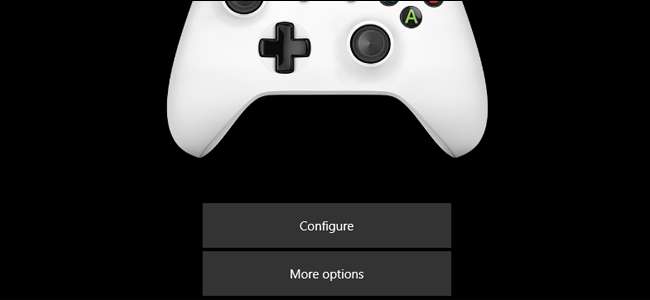
Kliknutím na text začínající na „Verze firmwaru:“ zkontrolujte nejnovější aktualizaci. Ten, který vidíte na snímku obrazovky - 3.1.1221.0 - je nejnovější v době psaní; cokoli později by mělo mít povoleno vibrace přes Bluetooth.
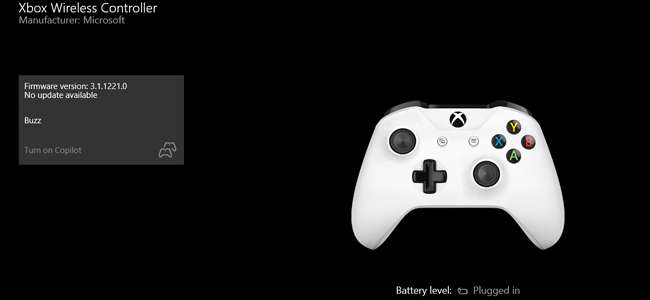
Pokud je aktuální firmware vašeho řadiče starší než nejnovější aktualizace, aplikace ji automaticky stáhne a nainstaluje přes připojení Micro USB.
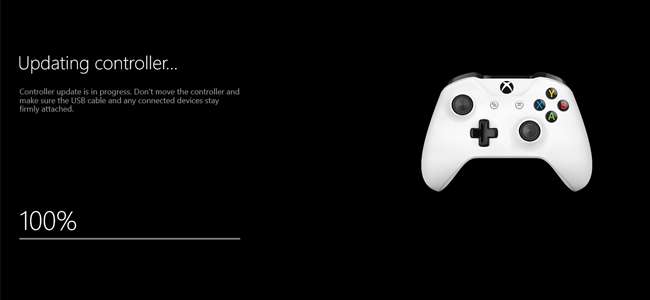
Pokud k aktualizaci ovladače používáte konzolu Xbox One, zapněte konzolu a připojte ovladač. Otevřete hlavní nabídku stisknutím tlačítka Xbox ve středu ovladače a poté přejděte do části Systém> Kinect a zařízení> Zařízení a příslušenství. Vyberte ovladač, který plánujete použít se Steam Link, a poté vyberte Informace o zařízení> Verze firmwaru> Pokračovat. Konzola stáhne nejnovější verzi firmwaru a nainstaluje ji bezdrátově.
V závislosti na tom, jak je váš Steam Link nakonfigurován, může být firmware řadiče vše, co potřebujete, abyste povolili funkci rachotů v počítačových hrách, které jej podporují. Pokud ne, postupujte podle následujících kroků.
Krok dva: Přepněte na moderní ovladač ovladače Xbox na Steam Link
Nyní budete muset přepnout na Steam Link a povolit nejnovější ovladač pro váš ovladač. Zapněte zařízení a připojte ovladač, pokud jste to ještě neudělali, ale ještě se nepřipojujete k počítači. Přejděte do hlavní nabídky nastavení služby Steam Link a poté vyberte Nastavení> Systém.
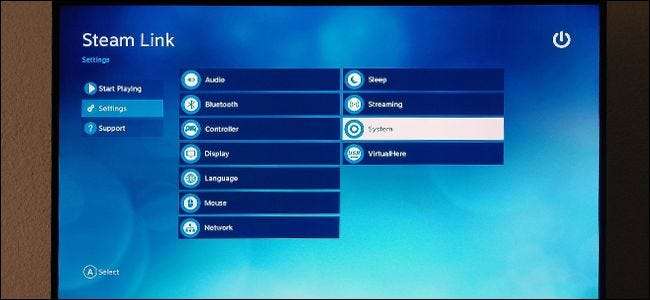
V nejnovějších verzích softwaru Steam Link by se měla zobrazit možnost „Přepnout na moderní ovladač ovladače Xbox“. Vyberte to. Nabídka vás vyzve k restartování zařízení Steam Link, takže pokračujte a udělejte to. (Pokud tuto možnost nevidíte, vyberte možnost „Zkontrolovat aktualizace“ a aktualizujte hlavní operační systém Steam Link a po dokončení aktualizace opakujte druhý krok.)

Když se váš Steam Link úspěšně restartuje a je k němu připojen ovladač Xbox One, připojte se ke svému hernímu počítači a přejděte do režimu Big Picture ve službě Steam.
Krok třetí: Nakonfigurujte své hry
S aktualizovaným ovladačem i Steam Link je čas nakonfigurovat jednotlivé hry tak, aby povolily funkci vibrací. V režimu Big Picture vyberte libovolnou hru s podporou nativního ovladače.
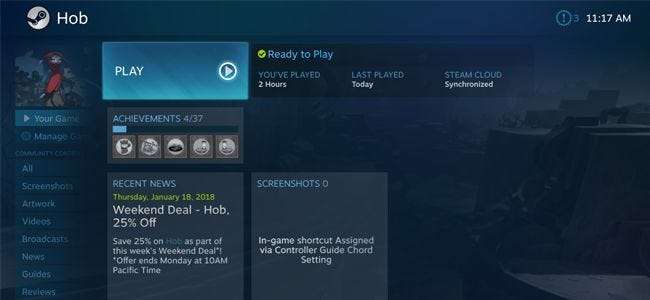
V nabídce hry Steam Big Picture vyberte Spravovat hru> Možnosti ovladače.
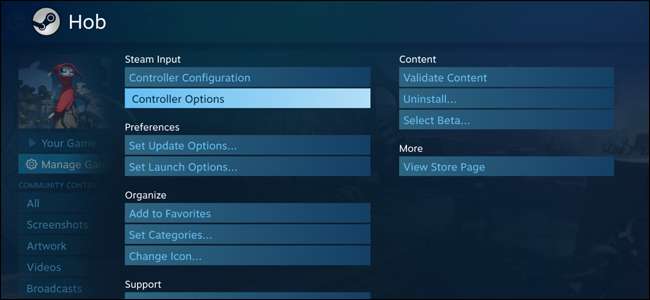
V rozbalovací nabídce „Use Steam Configuration for Non-Steam Controllers“ zvolte funkci „Global Setting (Xbox / Switch)“. V rozbalovací nabídce „[Experimental] Rumble Emulation“ zvolte nastavení „On“.
Většina her by měla mít tato nastavení ve výchozím nastavení povolená a nebudete je muset měnit, ale pamatujte, kde jsou tato nastavení, pokud vaše vibrační zpětná vazba zmizí. Můžete také změnit nastavení frekvence emulace rachotu pro více či méně intenzivní vibrace.
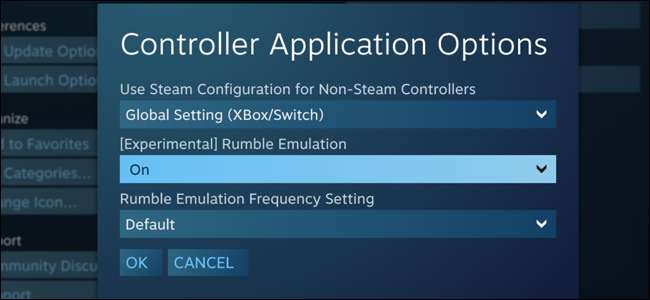
Nyní spusťte hru a vyzkoušejte funkci! Prostřednictvím Steam Link byste měli dostávat vibrační zpětnou vazbu ve víceméně přesně stejných scénářích hry, jako když hrajete s ovladačem připojeným přímo k vašemu PC.

Pokud necítíte žádné vibrace, proveďte znovu výše uvedené kroky a zkontrolujte, zda je vše správně nakonfigurováno. Mějte na paměti, že pokud jsou baterie v ovladači téměř vybité, nemusí vám zbývat dostatek energie, aby se vibrační motory mohly zapojit. Dobijte nebo vyměňte novou baterii a zkuste to znovu.







